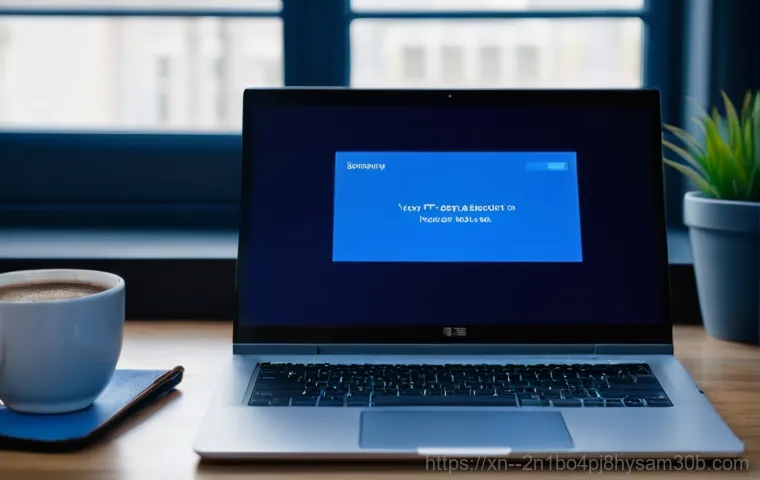아니, 분명 어제까지만 해도 멀쩡했는데! 갑자기 파란 화면이 뜨면서 ‘PC에 문제가 발생하여 다시 시작해야 합니다’라는 섬뜩한 문구를 마주하면 등골이 오싹해지죠? 마치 평온했던 일상에 대장동 사건처럼 예상치 못한 복잡한 문제가 빵 터진 기분이랄까요.
중요한 작업 중이었다면 그야말로 멘붕 직전! 저도 이런 경험, 한두 번이 아니거든요. 대체 이 갑작스러운 블루스크린, 왜 뜨는 걸까요?
단순히 재부팅만 하면 해결될 문제일까요? 소중한 내 자료가 날아가지는 않을지, 걱정부터 앞서는 분들을 위해 제가 직접 겪어보고 찾아낸 특급 해결책들을 지금부터 명쾌하게 알려드릴게요!
블로그 이웃님들, 안녕하세요! 오늘은 생각만 해도 머리가 지끈거리는 컴퓨터 문제를 들고 왔어요. 바로 그 악명 높은 ‘PC에 문제가 발생하여 다시 시작해야 합니다’라는 블루스크린인데요.
저도 최근에 중요한 작업을 하다가 갑자기 파란 화면이 딱 뜨는 바람에 정말 식겁했지 뭐예요. 마치 심장이 쿵 내려앉는 기분이었달까요. 멀쩡하던 PC가 왜 갑자기 이러는지, 내 소중한 자료들은 괜찮을지 걱정부터 앞서실 거예요.
하지만 너무 걱정 마세요! 저와 함께 차근차근 원인을 알아보고, 똑똑하게 해결하는 방법들을 함께 찾아봐요. 제가 직접 겪어보고 전문가들 자료까지 싹 다 찾아봤으니, 분명 도움이 될 거예요!
갑자기 찾아온 블루스크린, 대체 왜 그럴까요?
블루스크린의 정체와 주요 원인 파헤치기
블루스크린의 정체와 주요 원인 파헤치기
블루스크린(Blue Screen of Death, BSOD)이라는 무시무시한 별명처럼, 이 파란 화면은 윈도우 운영체제가 더 이상 복구할 수 없는 심각한 오류에 직면했을 때 나타나는 현상이에요. 시스템이 스스로를 보호하기 위해 강제로 멈춰버리는 거죠. 이때 ‘STOP 코드’라는 알 수 없는 코드가 함께 표시되는데, 이게 바로 문제 해결의 실마리가 된답니다. 원인은 크게 하드웨어 문제, 드라이버 문제, 소프트웨어 문제로 나눌 수 있어요. 예를 들어, 델(Dell) 지원 문서에 따르면 하드웨어 결함, 오래되거나 손상된 드라이버, 호환되지 않는 소프트웨어, 바이러스, 손상된 시스템 파일 등이 블루스크린의 흔한 원인이라고 해요. 저는 처음에 단순한 시스템 오류겠거니 했는데, 알고 보니 PC 내부의 다양한 요인이 복합적으로 작용해서 발생하더라고요.
메모리, 드라이버, 그리고 알 수 없는 충돌까지!
블루스크린은 마치 탐정처럼 원인을 찾아야 하는 경우가 많아요. 가장 흔한 원인 중 하나는 ‘메모리(RAM) 불량’이나 ‘접촉 불량’이에요. 제가 예전에 겪었던 블루스크린도 메모리 문제였는데, 메모리 카드를 다시 장착했더니 거짓말처럼 해결되더라고요. 또 다른 주요 원인은 ‘드라이버 충돌’이에요. 특히 새로운 하드웨어를 설치하거나 윈도우 업데이트를 한 후에 드라이버가 꼬이면서 문제가 생기는 경우가 많아요. 운영체제가 하드웨어와 제대로 소통하지 못해서 발생하는 거죠. 여기에 ‘악성코드’나 ‘바이러스’ 감염, 윈도우 시스템 파일 손상, 심지어는 ‘과열’까지도 블루스크린을 유발할 수 있다고 하니, 정말 다양한 가능성을 열어두고 점검해야 해요.
당황하지 마세요! 초기 대처법으로 일단 살려내기
침착하게 재부팅부터! 그리고 안전 모드 진입
침착하게 재부팅부터! 그리고 안전 모드 진입
블루스크린이 떴을 때 가장 먼저 해야 할 일은? 바로 ‘재부팅’이에요. 저도 처음엔 순간 멍해졌지만, 일단 침착하게 전원 버튼을 길게 눌러 PC를 끄고 다시 켜봤어요. 가끔은 일시적인 오류로 재부팅만으로 해결되는 경우도 있거든요. 하지만 재부팅 후에도 계속 블루스크린이 뜬다면, 다음 단계는 ‘안전 모드’로 진입하는 거예요. 안전 모드는 최소한의 드라이버와 프로그램만으로 부팅되기 때문에, 어떤 프로그램이나 드라이버가 문제를 일으키는지 파악하는 데 큰 도움이 된답니다. 윈도우 복구 옵션 화면에서 고급 옵션 > 문제 해결 > 시작 설정 > 다시 시작을 선택한 후 숫자 4(안전 모드)를 눌러 진입할 수 있어요.
최근 설치한 업데이트나 프로그램 제거
안전 모드로 진입했다면, 이제 원인을 찾아 제거할 차례예요. 가장 먼저 의심해볼 수 있는 건 ‘최근에 설치한 프로그램이나 드라이버’예요. 저도 모르는 사이에 설치된 업데이트나 호환되지 않는 프로그램이 블루스크린의 주범일 때가 많더라고요. 윈도우 업데이트 중 오류가 발생하여 블루스크린이 뜨는 경우도 흔하니까요. 제어판에서 최근에 설치한 프로그램을 삭제하거나, 장치 관리자에서 최근 업데이트한 드라이버를 롤백 또는 제거해 보는 걸 추천해요. 만약 윈도우 업데이트 후에 문제가 발생했다면, 복구 옵션에서 ‘업데이트 제거’ 기능을 활용해 보는 것도 좋은 방법이에요.
운영체제와 씨름하기: 소프트웨어 문제 해결
시스템 파일 검사 및 복구
시스템 파일 검사 및 복구
가끔은 윈도우 시스템 파일이 손상되어 블루스크린이 발생하기도 해요. 이럴 때는 ‘시스템 파일 검사기(SFC)’ 도구를 활용해서 손상된 파일을 찾아 복구할 수 있어요. 명령 프롬프트(CMD)를 관리자 권한으로 실행한 후 를 입력하고 실행하면 된답니다. 저도 이 방법으로 시스템 파일을 복구해서 문제를 해결한 적이 있는데, 컴퓨터가 좀 더 안정적으로 변하더라고요. 또, DISM 유틸리티를 이용한 복구 시도도 가능하다고 하니, 이 방법도 함께 시도해볼 수 있어요.
윈도우 업데이트와 드라이버 최신 상태 유지
블루스크린은 생각보다 ‘오래된 드라이버’나 ‘윈도우 업데이트 부족’ 때문에 생기는 경우가 많아요. 마이크로소프트는 컴퓨터 기능과 보안을 위해 주기적으로 업데이트를 제공하는데, 최신 버전을 사용하지 않으면 블루스크린이 뜰 수도 있다고 해요. 그러니 주기적으로 윈도우 업데이트를 확인하고, 장치 관리자에서 드라이버를 최신 버전으로 업데이트하는 습관을 들이는 게 중요해요. 특히 그래픽 카드 드라이버처럼 중요한 드라이버는 제조사 홈페이지에서 직접 다운로드하여 설치하는 것이 더 안전하고 확실하답니다.
PC 내부 점검: 하드웨어 고장 진단
메모리(RAM) 점검과 디스크 오류 확인
메모리(RAM) 점검과 디스크 오류 확인
하드웨어 문제는 정말 골치 아프죠. 특히 메모리 불량은 블루스크린의 단골 원인 중 하나예요. 윈도우 검색창에 ‘메모리 진단’을 검색해서 ‘Windows 메모리 진단’을 실행해 보세요. 컴퓨터를 다시 시작하면 자동으로 메모리 검사가 진행되고, 문제가 있다면 확인할 수 있답니다. 또, 하드디스크나 SSD에 배드 섹터나 파일 시스템 오류가 있을 때도 블루스크린이 발생할 수 있어요. 명령 프롬프트에서 명령어를 입력하여 디스크 검사를 진행하면, 자동으로 오류를 찾고 해결을 시도해 줄 거예요. 저도 이 검사를 통해 하드디스크 오류를 발견하고 교체한 경험이 있는데, 그 이후로는 블루스크린 걱정 없이 잘 쓰고 있어요.
과열 관리와 하드웨어 연결 상태 확인
컴퓨터가 너무 뜨거워지면 스스로를 보호하기 위해 블루스크린을 띄우기도 해요. 특히 고사양 게임이나 작업을 할 때 CPU나 그래픽카드 온도가 급격히 올라가면서 문제가 생길 수 있어요. 시스템 온도를 주기적으로 확인하고, 필요하다면 쿨러를 청소하거나 교체해서 적정 온도를 유지해 주는 게 중요하답니다. 또한, 모든 케이블과 하드웨어가 제대로 연결되어 있는지 물리적으로 점검하는 것도 잊지 마세요. RAM, 그래픽카드, 하드디스크 등 내부 부품들의 접촉 불량이나 느슨한 연결이 블루스크린의 원인이 될 수 있거든요. 의외로 간단한 접촉 불량 때문에 블루스크린으로 고생하는 분들도 많으니, 꼭 확인해 보세요!
알 수 없는 오류 코드, 이젠 당황하지 마세요!
주요 블루스크린 오류 코드와 의미
주요 블루스크린 오류 코드와 의미
블루스크린이 뜰 때 화면 하단에 나오는 ‘STOP 코드’는 문제 해결의 중요한 힌트예요. 이 코드를 통해 어떤 유형의 문제가 발생했는지 대략적으로 파악할 수 있답니다. 저도 처음엔 이 알 수 없는 숫자와 영어 문구에 좌절했는데, 알고 나면 훨씬 쉽게 접근할 수 있어요. 예를 들어, 는 주로 메모리 불량이나 시스템 파일 손상과 관련이 있고, 은 드라이버 오류나 하드웨어 호환성 문제와 연관이 깊어요. 아래 표에 몇 가지 흔한 오류 코드와 그 의미, 그리고 대략적인 해결책을 정리해 봤어요.
| 오류 코드 | 주요 원인 | 간단 해결책 |
|---|---|---|
| IRQL_NOT_LESS_OR_EQUAL (0x0000000A) | 드라이버 오류, 메모리 손상, 하드웨어 호환성 문제 | 드라이버 업데이트/롤백, 메모리 테스트, 안전 모드에서 시스템 복원 |
| PAGE_FAULT_IN_NONPAGED_AREA (0x00000050) | 메모리 불량, 시스템 파일 손상, 호환되지 않는 프로그램 | 메모리 테스트, SFC /scannow, 최근 설치 프로그램 삭제 |
| SYSTEM_SERVICE_EXCEPTION (0x0000003B) | 호환되지 않는 드라이버, 손상된 시스템 파일, 바이러스 | 드라이버 업데이트/재설치, 백신 검사, 시스템 복원 |
| CRITICAL_PROCESS_DIED (0x000000EF) | 치명적인 시스템 프로세스 종료, 드라이버 문제, 하드웨어 손상 | 시스템 파일 검사, 드라이버 업데이트, 하드웨어 진단 |
| MEMORY_MANAGEMENT (0x0000001A) | 메모리(RAM) 문제, 메모리 슬롯 불량 | 메모리 테스트, RAM 재장착 또는 교체 |
이벤트 뷰어 활용과 덤프 파일 분석
오류 코드를 알아도 정확한 원인을 찾기 어려울 때가 많아요. 이럴 땐 윈도우의 ‘이벤트 뷰어’를 활용하면 좋아요. 이벤트 뷰어는 시스템에서 발생한 모든 이벤트를 기록하는 일종의 블랙박스 같은 기능인데요, 블루스크린이 발생하기 직전에 어떤 오류가 있었는지 자세히 확인할 수 있답니다. 시작 버튼을 우클릭하고 ‘이벤트 뷰어’를 검색해서 실행한 뒤 ‘Windows 로그’에서 ‘시스템’을 확인해 보세요. 또한, 블루스크린 발생 시 생성되는 ‘덤프 파일’을 분석하면 더욱 정밀하게 원인을 파악할 수 있어요. WinDbg 같은 전문 프로그램을 사용해야 하지만, 만약 혼자 해결하기 어렵다면 서비스 센터에 방문했을 때 이 정보를 알려주면 진단에 큰 도움이 될 거예요.
내 소중한 데이터, 안전하게 지켜내기
블루스크린 전, 미리미리 백업 습관!
블루스크린 전, 미리미리 백업 습관!

아무리 블루스크린을 잘 해결해도, 예기치 못한 상황에서 데이터가 날아가면 정말 속상하잖아요. 저도 중요한 프로젝트 파일을 날려본 적이 있어서 백업의 중요성을 뼈저리게 느꼈답니다. 평소에 중요한 자료는 외장하드, USB, 클라우드 저장 공간(네이버 MYBOX, 구글 드라이브 등)에 꾸준히 백업해두는 습관을 들이는 게 좋아요. 블루스크린 자체는 컴퓨터를 손상시키지 않지만, 블루스크린을 유발하는 근본적인 문제가 해결되지 않으면 시스템 하드웨어에 손상을 줄 가능성이 있기 때문이에요. 그러니 미리미리 백업해두면 마음이 훨씬 든든할 거예요.
블루스크린 후 데이터 복구 방법
만약 백업을 미처 하지 못했는데 블루스크린이 발생해서 데이터 손실이 의심된다면? 너무 절망하지 마세요. 데이터 복구 전문 소프트웨어를 활용해서 파일을 되찾을 가능성도 있답니다. EaseUS Recoverit 같은 데이터 복구 프로그램은 블루스크린으로 부팅이 안 되는 상황에서도 부팅 가능한 미디어를 만들어 데이터를 복구할 수 있도록 도와줘요. 다만, 복구 성공률을 높이려면 추가적인 쓰기 작업(예: 새로운 파일 저장)을 최대한 피하고, 빠르게 전문가의 도움을 받거나 전문 복구 프로그램을 사용하는 것이 중요해요. 저도 과거에 실수로 지운 파일을 복구 프로그램으로 되찾았던 경험이 있어서, 정말 한 줄기 빛 같았답니다.
그래도 해결이 안 된다면? 전문가의 손길이 필요할 때
윈도우 초기화 또는 재설치 고려
윈도우 초기화 또는 재설치 고려
위에서 알려드린 모든 방법을 시도해 봤는데도 블루스크린이 계속해서 나타난다면, 이제는 ‘윈도우 초기화’ 또는 ‘재설치’를 고려해볼 때예요. 이는 최후의 수단이지만, 복잡한 소프트웨어 충돌이나 시스템 파일 손상 문제를 한 번에 해결할 수 있는 가장 확실한 방법이기도 해요. 윈도우 초기화 시에는 파일을 유지할 수 있는 옵션도 있으니, 중요한 자료는 꼭 백업 후에 진행하시길 바라요. 저도 정말 답이 없을 때는 윈도우 재설치를 감행했는데, 거짓말처럼 쾌적한 PC 환경을 되찾을 수 있었답니다.
전문 수리점 방문의 필요성
초기화나 재설치로도 문제가 해결되지 않거나, 하드웨어적인 문제라고 확실히 판단될 때는 주저하지 말고 ‘전문 수리점’에 방문해야 해요. 특히 BIOS 업데이트처럼 자칫 잘못하면 메인보드가 먹통이 될 수 있는 작업은 전문가에게 맡기는 것이 안전해요. 저도 제 선에서 해결하기 어려운 문제는 전문가에게 맡겼는데, 훨씬 빠르고 정확하게 진단하고 수리해 주시더라고요. 괜히 혼자 끙끙 앓다가 더 큰 문제를 만들지 말고, 전문가의 도움을 받는 게 시간과 비용을 아끼는 현명한 선택일 수 있답니다. 블로그 이웃님들, 안녕하세요! 오늘은 생각만 해도 머리가 지끈거리는 컴퓨터 문제를 들고 왔어요. 바로 그 악명 높은 ‘PC에 문제가 발생하여 다시 시작해야 합니다’라는 블루스크린인데요. 저도 최근에 중요한 작업을 하다가 갑자기 파란 화면이 딱 뜨는 바람에 정말 식겁했지 뭐예요. 마치 심장이 쿵 내려앉는 기분이었달까요. 멀쩡하던 PC가 왜 갑자기 이러는지, 내 소중한 자료들은 괜찮을지 걱정부터 앞서실 거예요. 하지만 너무 걱정 마세요! 저와 함께 차근차근 원인을 알아보고, 똑똑하게 해결하는 방법들을 함께 찾아봐요. 제가 직접 겪어보고 전문가들 자료까지 싹 다 찾아봤으니, 분명 도움이 될 거예요!
갑자기 찾아온 블루스크린, 대체 왜 그럴까요?
블루스크린의 정체와 주요 원인 파헤치기
블루스크린(Blue Screen of Death, BSOD)이라는 무시무시한 별명처럼, 이 파란 화면은 윈도우 운영체제가 더 이상 복구할 수 없는 심각한 오류에 직면했을 때 나타나는 현상이에요. 시스템이 스스로를 보호하기 위해 강제로 멈춰버리는 거죠. 이때 ‘STOP 코드’라는 알 수 없는 코드가 함께 표시되는데, 이게 바로 문제 해결의 실마리가 된답니다. 원인은 크게 하드웨어 문제, 드라이버 문제, 소프트웨어 문제로 나눌 수 있어요. 예를 들어, 델(Dell) 지원 문서에 따르면 하드웨어 결함, 오래되거나 손상된 드라이버, 호환되지 않는 소프트웨어, 바이러스, 손상된 시스템 파일 등이 블루스크린의 흔한 원인이라고 해요. 저는 처음에 단순한 시스템 오류겠거니 했는데, 알고 보니 PC 내부의 다양한 요인이 복합적으로 작용해서 발생하더라고요.
메모리, 드라이버, 그리고 알 수 없는 충돌까지!
블루스크린은 마치 탐정처럼 원인을 찾아야 하는 경우가 많아요. 가장 흔한 원인 중 하나는 ‘메모리(RAM) 불량’이나 ‘접촉 불량’이에요. 제가 예전에 겪었던 블루스크린도 메모리 문제였는데, 메모리 카드를 다시 장착했더니 거짓말처럼 해결되더라고요. 또 다른 주요 원인은 ‘드라이버 충돌’이에요. 특히 새로운 하드웨어를 설치하거나 윈도우 업데이트를 한 후에 드라이버가 꼬이면서 문제가 생기는 경우가 많아요. 운영체제가 하드웨어와 제대로 소통하지 못해서 발생하는 거죠. 여기에 ‘악성코드’나 ‘바이러스’ 감염, 윈도우 시스템 파일 손상, 심지어는 ‘과열’까지도 블루스크린을 유발할 수 있다고 하니, 정말 다양한 가능성을 열어두고 점검해야 해요.
당황하지 마세요! 초기 대처법으로 일단 살려내기
침착하게 재부팅부터! 그리고 안전 모드 진입
블루스크린이 떴을 때 가장 먼저 해야 할 일은? 바로 ‘재부팅’이에요. 저도 처음엔 순간 멍해졌지만, 일단 침착하게 전원 버튼을 길게 눌러 PC를 끄고 다시 켜봤어요. 가끔은 일시적인 오류로 재부팅만으로 해결되는 경우도 있거든요. 하지만 재부팅 후에도 계속 블루스크린이 뜬다면, 다음 단계는 ‘안전 모드’로 진입하는 거예요. 안전 모드는 최소한의 드라이버와 프로그램만으로 부팅되기 때문에, 어떤 프로그램이나 드라이버가 문제를 일으키는지 파악하는 데 큰 도움이 된답니다. 윈도우 복구 옵션 화면에서 고급 옵션 > 문제 해결 > 시작 설정 > 다시 시작을 선택한 후 숫자 4(안전 모드)를 눌러 진입할 수 있어요.
최근 설치한 업데이트나 프로그램 제거
안전 모드로 진입했다면, 이제 원인을 찾아 제거할 차례예요. 가장 먼저 의심해볼 수 있는 건 ‘최근에 설치한 프로그램이나 드라이버’예요. 저도 모르는 사이에 설치된 업데이트나 호환되지 않는 프로그램이 블루스크린의 주범일 때가 많더라고요. 윈도우 업데이트 중 오류가 발생하여 블루스크린이 뜨는 경우도 흔하니까요. 제어판에서 최근에 설치한 프로그램을 삭제하거나, 장치 관리자에서 최근 업데이트한 드라이버를 롤백 또는 제거해 보는 걸 추천해요. 만약 윈도우 업데이트 후에 문제가 발생했다면, 복구 옵션에서 ‘업데이트 제거’ 기능을 활용해 보는 것도 좋은 방법이에요.
운영체제와 씨름하기: 소프트웨어 문제 해결
시스템 파일 검사 및 복구
가끔은 윈도우 시스템 파일이 손상되어 블루스크린이 발생하기도 해요. 이럴 때는 ‘시스템 파일 검사기(SFC)’ 도구를 활용해서 손상된 파일을 찾아 복구할 수 있어요. 명령 프롬프트(CMD)를 관리자 권한으로 실행한 후 를 입력하고 실행하면 된답니다. 저도 이 방법으로 시스템 파일을 복구해서 문제를 해결한 적이 있는데, 컴퓨터가 좀 더 안정적으로 변하더라고요. 또, DISM 유틸리티를 이용한 복구 시도도 가능하다고 하니, 이 방법도 함께 시도해볼 수 있어요.
윈도우 업데이트와 드라이버 최신 상태 유지
블루스크린은 생각보다 ‘오래된 드라이버’나 ‘윈도우 업데이트 부족’ 때문에 생기는 경우가 많아요. 마이크로소프트는 컴퓨터 기능과 보안을 위해 주기적으로 업데이트를 제공하는데, 최신 버전을 사용하지 않으면 블루스크린이 뜰 수도 있다고 해요. 그러니 주기적으로 윈도우 업데이트를 확인하고, 장치 관리자에서 드라이버를 최신 버전으로 업데이트하는 습관을 들이는 게 중요해요. 특히 그래픽 카드 드라이버처럼 중요한 드라이버는 제조사 홈페이지에서 직접 다운로드하여 설치하는 것이 더 안전하고 확실하답니다.
PC 내부 점검: 하드웨어 고장 진단
메모리(RAM) 점검과 디스크 오류 확인
하드웨어 문제는 정말 골치 아프죠. 특히 메모리 불량은 블루스크린의 단골 원인 중 하나예요. 윈도우 검색창에 ‘메모리 진단’을 검색해서 ‘Windows 메모리 진단’을 실행해 보세요. 컴퓨터를 다시 시작하면 자동으로 메모리 검사가 진행되고, 문제가 있다면 확인할 수 있답니다. 또, 하드디스크나 SSD에 배드 섹터나 파일 시스템 오류가 있을 때도 블루스크린이 발생할 수 있어요. 명령 프롬프트에서 명령어를 입력하여 디스크 검사를 진행하면, 자동으로 오류를 찾고 해결을 시도해 줄 거예요. 저도 이 검사를 통해 하드디스크 오류를 발견하고 교체한 경험이 있는데, 그 이후로는 블루스크린 걱정 없이 잘 쓰고 있어요.
과열 관리와 하드웨어 연결 상태 확인
컴퓨터가 너무 뜨거워지면 스스로를 보호하기 위해 블루스크린을 띄우기도 해요. 특히 고사양 게임이나 작업을 할 때 CPU나 그래픽카드 온도가 급격히 올라가면서 문제가 생길 수 있어요. 시스템 온도를 주기적으로 확인하고, 필요하다면 쿨러를 청소하거나 교체해서 적정 온도를 유지해 주는 게 중요하답니다. 또한, 모든 케이블과 하드웨어가 제대로 연결되어 있는지 물리적으로 점검하는 것도 잊지 마세요. RAM, 그래픽카드, 하드디스크 등 내부 부품들의 접촉 불량이나 느슨한 연결이 블루스크린의 원인이 될 수 있거든요. 의외로 간단한 접촉 불량 때문에 블루스크린으로 고생하는 분들도 많으니, 꼭 확인해 보세요!
알 수 없는 오류 코드, 이젠 당황하지 마세요!
주요 블루스크린 오류 코드와 의미
블루스크린이 뜰 때 화면 하단에 나오는 ‘STOP 코드’는 문제 해결의 중요한 힌트예요. 이 코드를 통해 어떤 유형의 문제가 발생했는지 대략적으로 파악할 수 있답니다. 저도 처음엔 이 알 수 없는 숫자와 영어 문구에 좌절했는데, 알고 나면 훨씬 쉽게 접근할 수 있어요. 예를 들어, 는 주로 메모리 불량이나 시스템 파일 손상과 관련이 있고, 은 드라이버 오류나 하드웨어 호환성 문제와 연관이 깊어요. 아래 표에 몇 가지 흔한 오류 코드와 그 의미, 그리고 대략적인 해결책을 정리해 봤어요.
| 오류 코드 | 주요 원인 | 간단 해결책 |
|---|---|---|
| IRQL_NOT_LESS_OR_EQUAL (0x0000000A) | 드라이버 오류, 메모리 손상, 하드웨어 호환성 문제 | 드라이버 업데이트/롤백, 메모리 테스트, 안전 모드에서 시스템 복원 |
| PAGE_FAULT_IN_NONPAGED_AREA (0x00000050) | 메모리 불량, 시스템 파일 손상, 호환되지 않는 프로그램 | 메모리 테스트, SFC /scannow, 최근 설치 프로그램 삭제 |
| SYSTEM_SERVICE_EXCEPTION (0x0000003B) | 호환되지 않는 드라이버, 손상된 시스템 파일, 바이러스 | 드라이버 업데이트/재설치, 백신 검사, 시스템 복원 |
| CRITICAL_PROCESS_DIED (0x000000EF) | 치명적인 시스템 프로세스 종료, 드라이버 문제, 하드웨어 손상 | 시스템 파일 검사, 드라이버 업데이트, 하드웨어 진단 |
| MEMORY_MANAGEMENT (0x0000001A) | 메모리(RAM) 문제, 메모리 슬롯 불량 | 메모리 테스트, RAM 재장착 또는 교체 |
이벤트 뷰어 활용과 덤프 파일 분석
오류 코드를 알아도 정확한 원인을 찾기 어려울 때가 많아요. 이럴 땐 윈도우의 ‘이벤트 뷰어’를 활용하면 좋아요. 이벤트 뷰어는 시스템에서 발생한 모든 이벤트를 기록하는 일종의 블랙박스 같은 기능인데요, 블루스크린이 발생하기 직전에 어떤 오류가 있었는지 자세히 확인할 수 있답니다. 시작 버튼을 우클릭하고 ‘이벤트 뷰어’를 검색해서 실행한 뒤 ‘Windows 로그’에서 ‘시스템’을 확인해 보세요. 또한, 블루스크린 발생 시 생성되는 ‘덤프 파일’을 분석하면 더욱 정밀하게 원인을 파악할 수 있어요. WinDbg 같은 전문 프로그램을 사용해야 하지만, 만약 혼자 해결하기 어렵다면 서비스 센터에 방문했을 때 이 정보를 알려주면 진단에 큰 도움이 될 거예요.
내 소중한 데이터, 안전하게 지켜내기
블루스크린 전, 미리미리 백업 습관!
아무리 블루스크린을 잘 해결해도, 예기치 못한 상황에서 데이터가 날아가면 정말 속상하잖아요. 저도 중요한 프로젝트 파일을 날려본 적이 있어서 백업의 중요성을 뼈저리게 느꼈답니다. 평소에 중요한 자료는 외장하드, USB, 클라우드 저장 공간(네이버 MYBOX, 구글 드라이브 등)에 꾸준히 백업해두는 습관을 들이는 게 좋아요. 블루스크린 자체는 컴퓨터를 손상시키지 않지만, 블루스크린을 유발하는 근본적인 문제가 해결되지 않으면 시스템 하드웨어에 손상을 줄 가능성이 있기 때문이에요. 그러니 미리미리 백업해두면 마음이 훨씬 든든할 거예요.
블루스크린 후 데이터 복구 방법
만약 백업을 미처 하지 못했는데 블루스크린이 발생해서 데이터 손실이 의심된다면? 너무 절망하지 마세요. 데이터 복구 전문 소프트웨어를 활용해서 파일을 되찾을 가능성도 있답니다. EaseUS Recoverit 같은 데이터 복구 프로그램은 블루스크린으로 부팅이 안 되는 상황에서도 부팅 가능한 미디어를 만들어 데이터를 복구할 수 있도록 도와줘요. 다만, 복구 성공률을 높이려면 추가적인 쓰기 작업(예: 새로운 파일 저장)을 최대한 피하고, 빠르게 전문가의 도움을 받거나 전문 복구 프로그램을 사용하는 것이 중요해요. 저도 과거에 실수로 지운 파일을 복구 프로그램으로 되찾았던 경험이 있어서, 정말 한 줄기 빛 같았답니다.
그래도 해결이 안 된다면? 전문가의 손길이 필요할 때
윈도우 초기화 또는 재설치 고려
위에서 알려드린 모든 방법을 시도해 봤는데도 블루스크린이 계속해서 나타난다면, 이제는 ‘윈도우 초기화’ 또는 ‘재설치’를 고려해볼 때예요. 이는 최후의 수단이지만, 복잡한 소프트웨어 충돌이나 시스템 파일 손상 문제를 한 번에 해결할 수 있는 가장 확실한 방법이기도 해요. 윈도우 초기화 시에는 파일을 유지할 수 있는 옵션도 있으니, 중요한 자료는 꼭 백업 후에 진행하시길 바라요. 저도 정말 답이 없을 때는 윈도우 재설치를 감행했는데, 거짓말처럼 쾌적한 PC 환경을 되찾을 수 있었답니다.
전문 수리점 방문의 필요성
초기화나 재설치로도 문제가 해결되지 않거나, 하드웨어적인 문제라고 확실히 판단될 때는 주저하지 말고 ‘전문 수리점’에 방문해야 해요. 특히 BIOS 업데이트처럼 자칫 잘못하면 메인보드가 먹통이 될 수 있는 작업은 전문가에게 맡기는 것이 안전해요. 저도 제 선에서 해결하기 어려운 문제는 전문가에게 맡겼는데, 훨씬 빠르고 정확하게 진단하고 수리해 주시더라고요. 괜히 혼자 끙끙 앓다가 더 큰 문제를 만들지 말고, 전문가의 도움을 받는 게 시간과 비용을 아끼는 현명한 선택일 수 있답니다.
글을마치며
자, 이웃님들! 오늘은 갑작스러운 블루스크린 때문에 머리 아팠던 경험과 그 해결책들을 함께 알아봤는데요. 제가 직접 겪어보고 찾은 방법들이니, 만약 같은 문제로 어려움을 겪고 계신다면 이 포스팅이 작은 빛이 되었으면 좋겠어요. 컴퓨터는 우리 삶의 중요한 도구인 만큼, 미리미리 관리하고 문제가 생겼을 때 당황하지 않고 대처하는 지혜가 정말 필요하답니다. 너무 어렵게 생각하지 마시고, 오늘 알려드린 꿀팁들로 소중한 PC를 건강하게 지켜나가시길 바라요!
알아두면 쓸모 있는 정보
1. 정기적인 데이터 백업은 선택이 아닌 필수예요. 중요한 자료는 언제든지 날아갈 수 있다는 마음가짐으로, 클라우드나 외장하드에 이중으로 보관하는 습관을 들이세요. 나중에 후회하는 것보다 미리 대비하는 것이 훨씬 좋답니다.
2. 윈도우 업데이트와 드라이버는 항상 최신 상태로 유지해주세요. 마이크로소프트와 하드웨어 제조사들은 보안 취약점 개선과 성능 향상을 위해 꾸준히 업데이트를 제공하니까요. 미루지 않고 업데이트하는 것만으로도 많은 문제를 예방할 수 있어요.
3. PC 내부 온도를 주기적으로 확인하고 관리하는 것이 중요해요. 과열은 하드웨어 수명을 단축시키고 블루스크린의 원인이 될 수 있거든요. CPU 온도 모니터링 프로그램을 사용하거나, 정기적으로 내부 청소를 해주는 것이 좋습니다.
4. 새로운 프로그램이나 하드웨어를 설치할 때는 신중하게 접근해야 해요. 호환성 문제가 없는지 미리 확인하고, 출처가 불분명한 소프트웨어는 설치하지 않는 것이 좋아요. 문제 발생 시 최근 설치한 것부터 의심해 보세요.
5. 블루스크린 오류 코드가 보인다면 꼭 기록해두세요. 이 코드는 문제의 성격을 파악하는 데 결정적인 힌트가 된답니다. 검색을 통해 해당 코드의 의미와 해결책을 찾아보거나, 수리점에 문의할 때 유용하게 활용할 수 있어요.
중요 사항 정리
블루스크린은 단순한 화면 오류를 넘어 PC 내부에 심각한 문제가 발생했음을 알리는 경고 신호예요. 하지만 당황하지 않고 체계적으로 접근하면 대부분 해결할 수 있답니다. 우선, 시스템 파일 검사, 드라이버 업데이트, 하드웨어 점검 등 기본적인 자가 진단부터 시작해보세요. 혹시 모를 데이터 손실에 대비해 주기적인 백업은 필수라는 점, 다시 한번 강조하고 싶어요. 만약 스스로 해결하기 어렵다고 판단될 때는 주저하지 말고 전문가의 도움을 받는 것이 현명한 선택입니다. 여러분의 소중한 PC, 언제나 건강하게 사용하시길 응원할게요!
자주 묻는 질문 (FAQ) 📖
질문: 이 파란 화면, ‘PC에 문제가 발생하여 다시 시작해야 합니다’ 도대체 왜 뜨는 건가요?
답변: 정말 많은 분들이 이 블루스크린 때문에 당황하시는데요, 제가 직접 겪어보고 또 여러 사례를 살펴본 결과, 원인은 크게 몇 가지로 좁혀볼 수 있어요. 첫 번째는 역시 ‘하드웨어’ 문제입니다. 컴퓨터의 핵심 부품인 램(메모리)에 문제가 생겼거나, SSD/HDD 같은 저장 장치가 맛이 갔거나, 심지어 메인보드나 그래픽 카드에 이상이 있을 때 이런 현상이 발생하곤 하죠.
특히 오래된 PC나 조립 PC에서 각 부품 간 호환성 문제가 생길 때 자주 나타나는 것 같아요. 두 번째는 ‘소프트웨어’ 문제입니다. 윈도우 운영체제 자체가 꼬였거나, 특정 드라이버(특히 최근에 설치하거나 업데이트한 드라이버)가 다른 시스템과 충돌할 때, 또는 알 수 없는 악성코드나 바이러스가 침투해서 시스템 파일을 손상시켰을 때도 블루스크린이 나타납니다.
마지막으로, PC가 너무 많은 작업을 한꺼번에 처리하느라 ‘과열’되거나 전원 공급이 불안정할 때도 시스템 보호를 위해 스스로 멈춰버리는 경우가 있어요. 한 번 뜨면 ‘내 PC가 죽는 건가’ 싶지만, 사실은 PC가 “나 지금 아프니까 좀 봐줘!” 하고 보내는 SOS 신호라고 생각하시면 돼요.
질문: 갑자기 이 화면이 떴을 때, 어떻게 대처해야 할까요?
답변: 눈앞에 파란 화면이 딱 뜨면 심장이 철렁 내려앉죠. 하지만 침착하는 게 중요해요! 제 경험상 대부분은 일단 몇 초에서 몇 분 정도 기다리면 PC가 알아서 재부팅되거나, 아니면 전원 버튼을 길게 눌러 강제 종료 후 다시 켜면 일단 부팅은 될 거예요.
(만약 자동으로 다시 시작하지 않고 계속 멈춰 있다면 강제 종료 후 재부팅을 시도해보세요.) 부팅에 성공했다면 가장 먼저 할 일은 바로 ‘중요한 데이터 백업’입니다! 언제 또 블루스크린이 뜰지 모르니 외장 하드나 클라우드에 중요한 자료는 꼭 옮겨두세요. 그 다음으로는 최근에 설치했던 프로그램이나 드라이버가 있다면 일단 삭제하거나 롤백하는 걸 추천해요.
그리고 윈도우 업데이트가 제대로 안 되었거나 밀려있는 경우에도 오류를 유발할 수 있으니, 최신 업데이트를 확인하고 설치해주세요. 마지막으로, 혹시 모를 악성코드나 바이러스 때문에 생긴 문제일 수도 있으니 사용 중인 백신 프로그램으로 전체 검사를 한 번 돌려보는 것도 좋은 방법입니다.
질문: ‘PC에 문제가 발생하여 다시 시작해야 합니다’ 메시지를 다시 보지 않으려면 어떻게 해야 할까요?
답변: 다시는 이 무서운 파란 화면을 보고 싶지 않다면, 평소에 PC를 건강하게 관리하는 습관이 중요해요. 마치 우리 몸 건강 관리하듯이 말이죠! 첫째, ‘윈도우와 드라이버는 항상 최신 상태’를 유지해야 합니다.
윈도우 업데이트나 그래픽 카드, 메인보드 드라이버 등을 주기적으로 확인하고 업데이트하면, 오류를 일으킬 수 있는 버그나 호환성 문제를 미리 예방할 수 있어요. 둘째, ‘하드웨어 건강 관리’를 해주세요. 램이나 SSD/HDD 같은 주요 부품들의 상태를 점검하는 진단 프로그램을 가끔씩 돌려보고, PC 내부 먼지도 주기적으로 청소해서 과열을 막아주는 게 좋습니다.
셋째, ‘불필요한 프로그램은 과감하게 정리’하는 센스! 컴퓨터에 설치된 프로그램이 너무 많거나 충돌을 일으킬 가능성이 있는 프로그램들은 삭제해서 시스템 자원을 확보하고 안정성을 높여주세요. 넷째, ‘믿을 수 있는 백신’을 사용하고 정기적으로 검사하는 건 기본 중의 기본입니다.
만약 위의 방법들을 다 시도했는데도 계속 블루스크린이 뜬다면, 정말 최후의 수단으로 중요한 데이터를 백업한 후 윈도우를 재설치하거나 전문가의 도움을 받는 게 현명한 선택일 수 있습니다. 꾸준한 관심과 관리가 여러분의 소중한 PC를 지켜줄 거예요!
📚 참고 자료
➤ 블루스크린(Blue Screen of Death, BSOD)이라는 무시무시한 별명처럼, 이 파란 화면은 윈도우 운영체제가 더 이상 복구할 수 없는 심각한 오류에 직면했을 때 나타나는 현상이에요. 시스템이 스스로를 보호하기 위해 강제로 멈춰버리는 거죠. 이때 ‘STOP 코드’라는 알 수 없는 코드가 함께 표시되는데, 이게 바로 문제 해결의 실마리가 된답니다.
원인은 크게 하드웨어 문제, 드라이버 문제, 소프트웨어 문제로 나눌 수 있어요. 예를 들어, 델(Dell) 지원 문서에 따르면 하드웨어 결함, 오래되거나 손상된 드라이버, 호환되지 않는 소프트웨어, 바이러스, 손상된 시스템 파일 등이 블루스크린의 흔한 원인이라고 해요.
저는 처음에 단순한 시스템 오류겠거니 했는데, 알고 보니 PC 내부의 다양한 요인이 복합적으로 작용해서 발생하더라고요.
– 블루스크린(Blue Screen of Death, BSOD)이라는 무시무시한 별명처럼, 이 파란 화면은 윈도우 운영체제가 더 이상 복구할 수 없는 심각한 오류에 직면했을 때 나타나는 현상이에요. 시스템이 스스로를 보호하기 위해 강제로 멈춰버리는 거죠. 이때 ‘STOP 코드’라는 알 수 없는 코드가 함께 표시되는데, 이게 바로 문제 해결의 실마리가 된답니다.
원인은 크게 하드웨어 문제, 드라이버 문제, 소프트웨어 문제로 나눌 수 있어요. 예를 들어, 델(Dell) 지원 문서에 따르면 하드웨어 결함, 오래되거나 손상된 드라이버, 호환되지 않는 소프트웨어, 바이러스, 손상된 시스템 파일 등이 블루스크린의 흔한 원인이라고 해요.
저는 처음에 단순한 시스템 오류겠거니 했는데, 알고 보니 PC 내부의 다양한 요인이 복합적으로 작용해서 발생하더라고요.
➤ 블루스크린은 마치 탐정처럼 원인을 찾아야 하는 경우가 많아요. 가장 흔한 원인 중 하나는 ‘메모리(RAM) 불량’이나 ‘접촉 불량’이에요. 제가 예전에 겪었던 블루스크린도 메모리 문제였는데, 메모리 카드를 다시 장착했더니 거짓말처럼 해결되더라고요.
또 다른 주요 원인은 ‘드라이버 충돌’이에요. 특히 새로운 하드웨어를 설치하거나 윈도우 업데이트를 한 후에 드라이버가 꼬이면서 문제가 생기는 경우가 많아요. 운영체제가 하드웨어와 제대로 소통하지 못해서 발생하는 거죠.
여기에 ‘악성코드’나 ‘바이러스’ 감염, 윈도우 시스템 파일 손상, 심지어는 ‘과열’까지도 블루스크린을 유발할 수 있다고 하니, 정말 다양한 가능성을 열어두고 점검해야 해요.
– 블루스크린은 마치 탐정처럼 원인을 찾아야 하는 경우가 많아요. 가장 흔한 원인 중 하나는 ‘메모리(RAM) 불량’이나 ‘접촉 불량’이에요. 제가 예전에 겪었던 블루스크린도 메모리 문제였는데, 메모리 카드를 다시 장착했더니 거짓말처럼 해결되더라고요.
또 다른 주요 원인은 ‘드라이버 충돌’이에요. 특히 새로운 하드웨어를 설치하거나 윈도우 업데이트를 한 후에 드라이버가 꼬이면서 문제가 생기는 경우가 많아요. 운영체제가 하드웨어와 제대로 소통하지 못해서 발생하는 거죠.
여기에 ‘악성코드’나 ‘바이러스’ 감염, 윈도우 시스템 파일 손상, 심지어는 ‘과열’까지도 블루스크린을 유발할 수 있다고 하니, 정말 다양한 가능성을 열어두고 점검해야 해요.
➤ 블루스크린이 떴을 때 가장 먼저 해야 할 일은? 바로 ‘재부팅’이에요. 저도 처음엔 순간 멍해졌지만, 일단 침착하게 전원 버튼을 길게 눌러 PC를 끄고 다시 켜봤어요.
가끔은 일시적인 오류로 재부팅만으로 해결되는 경우도 있거든요. 하지만 재부팅 후에도 계속 블루스크린이 뜬다면, 다음 단계는 ‘안전 모드’로 진입하는 거예요. 안전 모드는 최소한의 드라이버와 프로그램만으로 부팅되기 때문에, 어떤 프로그램이나 드라이버가 문제를 일으키는지 파악하는 데 큰 도움이 된답니다.
윈도우 복구 옵션 화면에서 고급 옵션 > 문제 해결 > 시작 설정 > 다시 시작을 선택한 후 숫자 4(안전 모드)를 눌러 진입할 수 있어요.
– 블루스크린이 떴을 때 가장 먼저 해야 할 일은? 바로 ‘재부팅’이에요. 저도 처음엔 순간 멍해졌지만, 일단 침착하게 전원 버튼을 길게 눌러 PC를 끄고 다시 켜봤어요.
가끔은 일시적인 오류로 재부팅만으로 해결되는 경우도 있거든요. 하지만 재부팅 후에도 계속 블루스크린이 뜬다면, 다음 단계는 ‘안전 모드’로 진입하는 거예요. 안전 모드는 최소한의 드라이버와 프로그램만으로 부팅되기 때문에, 어떤 프로그램이나 드라이버가 문제를 일으키는지 파악하는 데 큰 도움이 된답니다.
윈도우 복구 옵션 화면에서 고급 옵션 > 문제 해결 > 시작 설정 > 다시 시작을 선택한 후 숫자 4(안전 모드)를 눌러 진입할 수 있어요.
➤ 안전 모드로 진입했다면, 이제 원인을 찾아 제거할 차례예요. 가장 먼저 의심해볼 수 있는 건 ‘최근에 설치한 프로그램이나 드라이버’예요. 저도 모르는 사이에 설치된 업데이트나 호환되지 않는 프로그램이 블루스크린의 주범일 때가 많더라고요.
윈도우 업데이트 중 오류가 발생하여 블루스크린이 뜨는 경우도 흔하니까요. 제어판에서 최근에 설치한 프로그램을 삭제하거나, 장치 관리자에서 최근 업데이트한 드라이버를 롤백 또는 제거해 보는 걸 추천해요. 만약 윈도우 업데이트 후에 문제가 발생했다면, 복구 옵션에서 ‘업데이트 제거’ 기능을 활용해 보는 것도 좋은 방법이에요.
– 안전 모드로 진입했다면, 이제 원인을 찾아 제거할 차례예요. 가장 먼저 의심해볼 수 있는 건 ‘최근에 설치한 프로그램이나 드라이버’예요. 저도 모르는 사이에 설치된 업데이트나 호환되지 않는 프로그램이 블루스크린의 주범일 때가 많더라고요.
윈도우 업데이트 중 오류가 발생하여 블루스크린이 뜨는 경우도 흔하니까요. 제어판에서 최근에 설치한 프로그램을 삭제하거나, 장치 관리자에서 최근 업데이트한 드라이버를 롤백 또는 제거해 보는 걸 추천해요. 만약 윈도우 업데이트 후에 문제가 발생했다면, 복구 옵션에서 ‘업데이트 제거’ 기능을 활용해 보는 것도 좋은 방법이에요.
➤ 가끔은 윈도우 시스템 파일이 손상되어 블루스크린이 발생하기도 해요. 이럴 때는 ‘시스템 파일 검사기(SFC)’ 도구를 활용해서 손상된 파일을 찾아 복구할 수 있어요. 명령 프롬프트(CMD)를 관리자 권한으로 실행한 후 를 입력하고 실행하면 된답니다.
저도 이 방법으로 시스템 파일을 복구해서 문제를 해결한 적이 있는데, 컴퓨터가 좀 더 안정적으로 변하더라고요. 또, DISM 유틸리티를 이용한 복구 시도도 가능하다고 하니, 이 방법도 함께 시도해볼 수 있어요.
– 가끔은 윈도우 시스템 파일이 손상되어 블루스크린이 발생하기도 해요. 이럴 때는 ‘시스템 파일 검사기(SFC)’ 도구를 활용해서 손상된 파일을 찾아 복구할 수 있어요. 명령 프롬프트(CMD)를 관리자 권한으로 실행한 후 를 입력하고 실행하면 된답니다.
저도 이 방법으로 시스템 파일을 복구해서 문제를 해결한 적이 있는데, 컴퓨터가 좀 더 안정적으로 변하더라고요. 또, DISM 유틸리티를 이용한 복구 시도도 가능하다고 하니, 이 방법도 함께 시도해볼 수 있어요.
➤ 블루스크린은 생각보다 ‘오래된 드라이버’나 ‘윈도우 업데이트 부족’ 때문에 생기는 경우가 많아요. 마이크로소프트는 컴퓨터 기능과 보안을 위해 주기적으로 업데이트를 제공하는데, 최신 버전을 사용하지 않으면 블루스크린이 뜰 수도 있다고 해요. 그러니 주기적으로 윈도우 업데이트를 확인하고, 장치 관리자에서 드라이버를 최신 버전으로 업데이트하는 습관을 들이는 게 중요해요.
특히 그래픽 카드 드라이버처럼 중요한 드라이버는 제조사 홈페이지에서 직접 다운로드하여 설치하는 것이 더 안전하고 확실하답니다.
– 블루스크린은 생각보다 ‘오래된 드라이버’나 ‘윈도우 업데이트 부족’ 때문에 생기는 경우가 많아요. 마이크로소프트는 컴퓨터 기능과 보안을 위해 주기적으로 업데이트를 제공하는데, 최신 버전을 사용하지 않으면 블루스크린이 뜰 수도 있다고 해요. 그러니 주기적으로 윈도우 업데이트를 확인하고, 장치 관리자에서 드라이버를 최신 버전으로 업데이트하는 습관을 들이는 게 중요해요.
특히 그래픽 카드 드라이버처럼 중요한 드라이버는 제조사 홈페이지에서 직접 다운로드하여 설치하는 것이 더 안전하고 확실하답니다.
➤ 하드웨어 문제는 정말 골치 아프죠. 특히 메모리 불량은 블루스크린의 단골 원인 중 하나예요. 윈도우 검색창에 ‘메모리 진단’을 검색해서 ‘Windows 메모리 진단’을 실행해 보세요.
컴퓨터를 다시 시작하면 자동으로 메모리 검사가 진행되고, 문제가 있다면 확인할 수 있답니다. 또, 하드디스크나 SSD에 배드 섹터나 파일 시스템 오류가 있을 때도 블루스크린이 발생할 수 있어요. 명령 프롬프트에서 명령어를 입력하여 디스크 검사를 진행하면, 자동으로 오류를 찾고 해결을 시도해 줄 거예요.
저도 이 검사를 통해 하드디스크 오류를 발견하고 교체한 경험이 있는데, 그 이후로는 블루스크린 걱정 없이 잘 쓰고 있어요.
– 하드웨어 문제는 정말 골치 아프죠. 특히 메모리 불량은 블루스크린의 단골 원인 중 하나예요. 윈도우 검색창에 ‘메모리 진단’을 검색해서 ‘Windows 메모리 진단’을 실행해 보세요.
컴퓨터를 다시 시작하면 자동으로 메모리 검사가 진행되고, 문제가 있다면 확인할 수 있답니다. 또, 하드디스크나 SSD에 배드 섹터나 파일 시스템 오류가 있을 때도 블루스크린이 발생할 수 있어요. 명령 프롬프트에서 명령어를 입력하여 디스크 검사를 진행하면, 자동으로 오류를 찾고 해결을 시도해 줄 거예요.
저도 이 검사를 통해 하드디스크 오류를 발견하고 교체한 경험이 있는데, 그 이후로는 블루스크린 걱정 없이 잘 쓰고 있어요.
➤ 컴퓨터가 너무 뜨거워지면 스스로를 보호하기 위해 블루스크린을 띄우기도 해요. 특히 고사양 게임이나 작업을 할 때 CPU나 그래픽카드 온도가 급격히 올라가면서 문제가 생길 수 있어요. 시스템 온도를 주기적으로 확인하고, 필요하다면 쿨러를 청소하거나 교체해서 적정 온도를 유지해 주는 게 중요하답니다.
또한, 모든 케이블과 하드웨어가 제대로 연결되어 있는지 물리적으로 점검하는 것도 잊지 마세요. RAM, 그래픽카드, 하드디스크 등 내부 부품들의 접촉 불량이나 느슨한 연결이 블루스크린의 원인이 될 수 있거든요. 의외로 간단한 접촉 불량 때문에 블루스크린으로 고생하는 분들도 많으니, 꼭 확인해 보세요!
– 컴퓨터가 너무 뜨거워지면 스스로를 보호하기 위해 블루스크린을 띄우기도 해요. 특히 고사양 게임이나 작업을 할 때 CPU나 그래픽카드 온도가 급격히 올라가면서 문제가 생길 수 있어요. 시스템 온도를 주기적으로 확인하고, 필요하다면 쿨러를 청소하거나 교체해서 적정 온도를 유지해 주는 게 중요하답니다.
또한, 모든 케이블과 하드웨어가 제대로 연결되어 있는지 물리적으로 점검하는 것도 잊지 마세요. RAM, 그래픽카드, 하드디스크 등 내부 부품들의 접촉 불량이나 느슨한 연결이 블루스크린의 원인이 될 수 있거든요. 의외로 간단한 접촉 불량 때문에 블루스크린으로 고생하는 분들도 많으니, 꼭 확인해 보세요!
➤ 블루스크린이 뜰 때 화면 하단에 나오는 ‘STOP 코드’는 문제 해결의 중요한 힌트예요. 이 코드를 통해 어떤 유형의 문제가 발생했는지 대략적으로 파악할 수 있답니다. 저도 처음엔 이 알 수 없는 숫자와 영어 문구에 좌절했는데, 알고 나면 훨씬 쉽게 접근할 수 있어요.
예를 들어, 는 주로 메모리 불량이나 시스템 파일 손상과 관련이 있고, 은 드라이버 오류나 하드웨어 호환성 문제와 연관이 깊어요. 아래 표에 몇 가지 흔한 오류 코드와 그 의미, 그리고 대략적인 해결책을 정리해 봤어요.
– 블루스크린이 뜰 때 화면 하단에 나오는 ‘STOP 코드’는 문제 해결의 중요한 힌트예요. 이 코드를 통해 어떤 유형의 문제가 발생했는지 대략적으로 파악할 수 있답니다. 저도 처음엔 이 알 수 없는 숫자와 영어 문구에 좌절했는데, 알고 나면 훨씬 쉽게 접근할 수 있어요.
예를 들어, 는 주로 메모리 불량이나 시스템 파일 손상과 관련이 있고, 은 드라이버 오류나 하드웨어 호환성 문제와 연관이 깊어요. 아래 표에 몇 가지 흔한 오류 코드와 그 의미, 그리고 대략적인 해결책을 정리해 봤어요.
➤ 오류 코드를 알아도 정확한 원인을 찾기 어려울 때가 많아요. 이럴 땐 윈도우의 ‘이벤트 뷰어’를 활용하면 좋아요. 이벤트 뷰어는 시스템에서 발생한 모든 이벤트를 기록하는 일종의 블랙박스 같은 기능인데요, 블루스크린이 발생하기 직전에 어떤 오류가 있었는지 자세히 확인할 수 있답니다.
시작 버튼을 우클릭하고 ‘이벤트 뷰어’를 검색해서 실행한 뒤 ‘Windows 로그’에서 ‘시스템’을 확인해 보세요. 또한, 블루스크린 발생 시 생성되는 ‘덤프 파일’을 분석하면 더욱 정밀하게 원인을 파악할 수 있어요. WinDbg 같은 전문 프로그램을 사용해야 하지만, 만약 혼자 해결하기 어렵다면 서비스 센터에 방문했을 때 이 정보를 알려주면 진단에 큰 도움이 될 거예요.
– 오류 코드를 알아도 정확한 원인을 찾기 어려울 때가 많아요. 이럴 땐 윈도우의 ‘이벤트 뷰어’를 활용하면 좋아요. 이벤트 뷰어는 시스템에서 발생한 모든 이벤트를 기록하는 일종의 블랙박스 같은 기능인데요, 블루스크린이 발생하기 직전에 어떤 오류가 있었는지 자세히 확인할 수 있답니다.
시작 버튼을 우클릭하고 ‘이벤트 뷰어’를 검색해서 실행한 뒤 ‘Windows 로그’에서 ‘시스템’을 확인해 보세요. 또한, 블루스크린 발생 시 생성되는 ‘덤프 파일’을 분석하면 더욱 정밀하게 원인을 파악할 수 있어요. WinDbg 같은 전문 프로그램을 사용해야 하지만, 만약 혼자 해결하기 어렵다면 서비스 센터에 방문했을 때 이 정보를 알려주면 진단에 큰 도움이 될 거예요.
➤ 아무리 블루스크린을 잘 해결해도, 예기치 못한 상황에서 데이터가 날아가면 정말 속상하잖아요. 저도 중요한 프로젝트 파일을 날려본 적이 있어서 백업의 중요성을 뼈저리게 느꼈답니다. 평소에 중요한 자료는 외장하드, USB, 클라우드 저장 공간(네이버 MYBOX, 구글 드라이브 등)에 꾸준히 백업해두는 습관을 들이는 게 좋아요.
블루스크린 자체는 컴퓨터를 손상시키지 않지만, 블루스크린을 유발하는 근본적인 문제가 해결되지 않으면 시스템 하드웨어에 손상을 줄 가능성이 있기 때문이에요. 그러니 미리미리 백업해두면 마음이 훨씬 든든할 거예요.
– 아무리 블루스크린을 잘 해결해도, 예기치 못한 상황에서 데이터가 날아가면 정말 속상하잖아요. 저도 중요한 프로젝트 파일을 날려본 적이 있어서 백업의 중요성을 뼈저리게 느꼈답니다. 평소에 중요한 자료는 외장하드, USB, 클라우드 저장 공간(네이버 MYBOX, 구글 드라이브 등)에 꾸준히 백업해두는 습관을 들이는 게 좋아요.
블루스크린 자체는 컴퓨터를 손상시키지 않지만, 블루스크린을 유발하는 근본적인 문제가 해결되지 않으면 시스템 하드웨어에 손상을 줄 가능성이 있기 때문이에요. 그러니 미리미리 백업해두면 마음이 훨씬 든든할 거예요.
➤ 만약 백업을 미처 하지 못했는데 블루스크린이 발생해서 데이터 손실이 의심된다면? 너무 절망하지 마세요. 데이터 복구 전문 소프트웨어를 활용해서 파일을 되찾을 가능성도 있답니다.
EaseUS Recoverit 같은 데이터 복구 프로그램은 블루스크린으로 부팅이 안 되는 상황에서도 부팅 가능한 미디어를 만들어 데이터를 복구할 수 있도록 도와줘요. 다만, 복구 성공률을 높이려면 추가적인 쓰기 작업(예: 새로운 파일 저장)을 최대한 피하고, 빠르게 전문가의 도움을 받거나 전문 복구 프로그램을 사용하는 것이 중요해요.
저도 과거에 실수로 지운 파일을 복구 프로그램으로 되찾았던 경험이 있어서, 정말 한 줄기 빛 같았답니다.
– 만약 백업을 미처 하지 못했는데 블루스크린이 발생해서 데이터 손실이 의심된다면? 너무 절망하지 마세요. 데이터 복구 전문 소프트웨어를 활용해서 파일을 되찾을 가능성도 있답니다.
EaseUS Recoverit 같은 데이터 복구 프로그램은 블루스크린으로 부팅이 안 되는 상황에서도 부팅 가능한 미디어를 만들어 데이터를 복구할 수 있도록 도와줘요. 다만, 복구 성공률을 높이려면 추가적인 쓰기 작업(예: 새로운 파일 저장)을 최대한 피하고, 빠르게 전문가의 도움을 받거나 전문 복구 프로그램을 사용하는 것이 중요해요.
저도 과거에 실수로 지운 파일을 복구 프로그램으로 되찾았던 경험이 있어서, 정말 한 줄기 빛 같았답니다.
➤ 위에서 알려드린 모든 방법을 시도해 봤는데도 블루스크린이 계속해서 나타난다면, 이제는 ‘윈도우 초기화’ 또는 ‘재설치’를 고려해볼 때예요. 이는 최후의 수단이지만, 복잡한 소프트웨어 충돌이나 시스템 파일 손상 문제를 한 번에 해결할 수 있는 가장 확실한 방법이기도 해요.
윈도우 초기화 시에는 파일을 유지할 수 있는 옵션도 있으니, 중요한 자료는 꼭 백업 후에 진행하시길 바라요. 저도 정말 답이 없을 때는 윈도우 재설치를 감행했는데, 거짓말처럼 쾌적한 PC 환경을 되찾을 수 있었답니다.
– 위에서 알려드린 모든 방법을 시도해 봤는데도 블루스크린이 계속해서 나타난다면, 이제는 ‘윈도우 초기화’ 또는 ‘재설치’를 고려해볼 때예요. 이는 최후의 수단이지만, 복잡한 소프트웨어 충돌이나 시스템 파일 손상 문제를 한 번에 해결할 수 있는 가장 확실한 방법이기도 해요.
윈도우 초기화 시에는 파일을 유지할 수 있는 옵션도 있으니, 중요한 자료는 꼭 백업 후에 진행하시길 바라요. 저도 정말 답이 없을 때는 윈도우 재설치를 감행했는데, 거짓말처럼 쾌적한 PC 환경을 되찾을 수 있었답니다.
➤ 블루스크린이 떴을 때 가장 먼저 해야 할 일은? 바로 ‘재부팅’이에요. 저도 처음엔 순간 멍해졌지만, 일단 침착하게 전원 버튼을 길게 눌러 PC를 끄고 다시 켜봤어요.
가끔은 일시적인 오류로 재부팅만으로 해결되는 경우도 있거든요. 하지만 재부팅 후에도 계속 블루스크린이 뜬다면, 다음 단계는 ‘안전 모드’로 진입하는 거예요. 안전 모드는 최소한의 드라이버와 프로그램만으로 부팅되기 때문에, 어떤 프로그램이나 드라이버가 문제를 일으키는지 파악하는 데 큰 도움이 된답니다.
윈도우 복구 옵션 화면에서 고급 옵션 > 문제 해결 > 시작 설정 > 다시 시작을 선택한 후 숫자 4(안전 모드)를 눌러 진입할 수 있어요.
– 블루스크린이 떴을 때 가장 먼저 해야 할 일은? 바로 ‘재부팅’이에요. 저도 처음엔 순간 멍해졌지만, 일단 침착하게 전원 버튼을 길게 눌러 PC를 끄고 다시 켜봤어요.
가끔은 일시적인 오류로 재부팅만으로 해결되는 경우도 있거든요. 하지만 재부팅 후에도 계속 블루스크린이 뜬다면, 다음 단계는 ‘안전 모드’로 진입하는 거예요. 안전 모드는 최소한의 드라이버와 프로그램만으로 부팅되기 때문에, 어떤 프로그램이나 드라이버가 문제를 일으키는지 파악하는 데 큰 도움이 된답니다.
윈도우 복구 옵션 화면에서 고급 옵션 > 문제 해결 > 시작 설정 > 다시 시작을 선택한 후 숫자 4(안전 모드)를 눌러 진입할 수 있어요.
➤ 안전 모드로 진입했다면, 이제 원인을 찾아 제거할 차례예요. 가장 먼저 의심해볼 수 있는 건 ‘최근에 설치한 프로그램이나 드라이버’예요. 저도 모르는 사이에 설치된 업데이트나 호환되지 않는 프로그램이 블루스크린의 주범일 때가 많더라고요.
윈도우 업데이트 중 오류가 발생하여 블루스크린이 뜨는 경우도 흔하니까요. 제어판에서 최근에 설치한 프로그램을 삭제하거나, 장치 관리자에서 최근 업데이트한 드라이버를 롤백 또는 제거해 보는 걸 추천해요. 만약 윈도우 업데이트 후에 문제가 발생했다면, 복구 옵션에서 ‘업데이트 제거’ 기능을 활용해 보는 것도 좋은 방법이에요.
– 안전 모드로 진입했다면, 이제 원인을 찾아 제거할 차례예요. 가장 먼저 의심해볼 수 있는 건 ‘최근에 설치한 프로그램이나 드라이버’예요. 저도 모르는 사이에 설치된 업데이트나 호환되지 않는 프로그램이 블루스크린의 주범일 때가 많더라고요.
윈도우 업데이트 중 오류가 발생하여 블루스크린이 뜨는 경우도 흔하니까요. 제어판에서 최근에 설치한 프로그램을 삭제하거나, 장치 관리자에서 최근 업데이트한 드라이버를 롤백 또는 제거해 보는 걸 추천해요. 만약 윈도우 업데이트 후에 문제가 발생했다면, 복구 옵션에서 ‘업데이트 제거’ 기능을 활용해 보는 것도 좋은 방법이에요.
➤ 가끔은 윈도우 시스템 파일이 손상되어 블루스크린이 발생하기도 해요. 이럴 때는 ‘시스템 파일 검사기(SFC)’ 도구를 활용해서 손상된 파일을 찾아 복구할 수 있어요. 명령 프롬프트(CMD)를 관리자 권한으로 실행한 후 를 입력하고 실행하면 된답니다.
저도 이 방법으로 시스템 파일을 복구해서 문제를 해결한 적이 있는데, 컴퓨터가 좀 더 안정적으로 변하더라고요. 또, DISM 유틸리티를 이용한 복구 시도도 가능하다고 하니, 이 방법도 함께 시도해볼 수 있어요.
– 가끔은 윈도우 시스템 파일이 손상되어 블루스크린이 발생하기도 해요. 이럴 때는 ‘시스템 파일 검사기(SFC)’ 도구를 활용해서 손상된 파일을 찾아 복구할 수 있어요. 명령 프롬프트(CMD)를 관리자 권한으로 실행한 후 를 입력하고 실행하면 된답니다.
저도 이 방법으로 시스템 파일을 복구해서 문제를 해결한 적이 있는데, 컴퓨터가 좀 더 안정적으로 변하더라고요. 또, DISM 유틸리티를 이용한 복구 시도도 가능하다고 하니, 이 방법도 함께 시도해볼 수 있어요.
➤ 블루스크린은 생각보다 ‘오래된 드라이버’나 ‘윈도우 업데이트 부족’ 때문에 생기는 경우가 많아요. 마이크로소프트는 컴퓨터 기능과 보안을 위해 주기적으로 업데이트를 제공하는데, 최신 버전을 사용하지 않으면 블루스크린이 뜰 수도 있다고 해요. 그러니 주기적으로 윈도우 업데이트를 확인하고, 장치 관리자에서 드라이버를 최신 버전으로 업데이트하는 습관을 들이는 게 중요해요.
특히 그래픽 카드 드라이버처럼 중요한 드라이버는 제조사 홈페이지에서 직접 다운로드하여 설치하는 것이 더 안전하고 확실하답니다.
– 블루스크린은 생각보다 ‘오래된 드라이버’나 ‘윈도우 업데이트 부족’ 때문에 생기는 경우가 많아요. 마이크로소프트는 컴퓨터 기능과 보안을 위해 주기적으로 업데이트를 제공하는데, 최신 버전을 사용하지 않으면 블루스크린이 뜰 수도 있다고 해요. 그러니 주기적으로 윈도우 업데이트를 확인하고, 장치 관리자에서 드라이버를 최신 버전으로 업데이트하는 습관을 들이는 게 중요해요.
특히 그래픽 카드 드라이버처럼 중요한 드라이버는 제조사 홈페이지에서 직접 다운로드하여 설치하는 것이 더 안전하고 확실하답니다.
➤ 하드웨어 문제는 정말 골치 아프죠. 특히 메모리 불량은 블루스크린의 단골 원인 중 하나예요. 윈도우 검색창에 ‘메모리 진단’을 검색해서 ‘Windows 메모리 진단’을 실행해 보세요.
컴퓨터를 다시 시작하면 자동으로 메모리 검사가 진행되고, 문제가 있다면 확인할 수 있답니다. 또, 하드디스크나 SSD에 배드 섹터나 파일 시스템 오류가 있을 때도 블루스크린이 발생할 수 있어요. 명령 프롬프트에서 명령어를 입력하여 디스크 검사를 진행하면, 자동으로 오류를 찾고 해결을 시도해 줄 거예요.
저도 이 검사를 통해 하드디스크 오류를 발견하고 교체한 경험이 있는데, 그 이후로는 블루스크린 걱정 없이 잘 쓰고 있어요.
– 하드웨어 문제는 정말 골치 아프죠. 특히 메모리 불량은 블루스크린의 단골 원인 중 하나예요. 윈도우 검색창에 ‘메모리 진단’을 검색해서 ‘Windows 메모리 진단’을 실행해 보세요.
컴퓨터를 다시 시작하면 자동으로 메모리 검사가 진행되고, 문제가 있다면 확인할 수 있답니다. 또, 하드디스크나 SSD에 배드 섹터나 파일 시스템 오류가 있을 때도 블루스크린이 발생할 수 있어요. 명령 프롬프트에서 명령어를 입력하여 디스크 검사를 진행하면, 자동으로 오류를 찾고 해결을 시도해 줄 거예요.
저도 이 검사를 통해 하드디스크 오류를 발견하고 교체한 경험이 있는데, 그 이후로는 블루스크린 걱정 없이 잘 쓰고 있어요.
➤ 컴퓨터가 너무 뜨거워지면 스스로를 보호하기 위해 블루스크린을 띄우기도 해요. 특히 고사양 게임이나 작업을 할 때 CPU나 그래픽카드 온도가 급격히 올라가면서 문제가 생길 수 있어요. 시스템 온도를 주기적으로 확인하고, 필요하다면 쿨러를 청소하거나 교체해서 적정 온도를 유지해 주는 게 중요하답니다.
또한, 모든 케이블과 하드웨어가 제대로 연결되어 있는지 물리적으로 점검하는 것도 잊지 마세요. RAM, 그래픽카드, 하드디스크 등 내부 부품들의 접촉 불량이나 느슨한 연결이 블루스크린의 원인이 될 수 있거든요. 의외로 간단한 접촉 불량 때문에 블루스크린으로 고생하는 분들도 많으니, 꼭 확인해 보세요!
– 컴퓨터가 너무 뜨거워지면 스스로를 보호하기 위해 블루스크린을 띄우기도 해요. 특히 고사양 게임이나 작업을 할 때 CPU나 그래픽카드 온도가 급격히 올라가면서 문제가 생길 수 있어요. 시스템 온도를 주기적으로 확인하고, 필요하다면 쿨러를 청소하거나 교체해서 적정 온도를 유지해 주는 게 중요하답니다.
또한, 모든 케이블과 하드웨어가 제대로 연결되어 있는지 물리적으로 점검하는 것도 잊지 마세요. RAM, 그래픽카드, 하드디스크 등 내부 부품들의 접촉 불량이나 느슨한 연결이 블루스크린의 원인이 될 수 있거든요. 의외로 간단한 접촉 불량 때문에 블루스크린으로 고생하는 분들도 많으니, 꼭 확인해 보세요!
➤ 블루스크린이 뜰 때 화면 하단에 나오는 ‘STOP 코드’는 문제 해결의 중요한 힌트예요. 이 코드를 통해 어떤 유형의 문제가 발생했는지 대략적으로 파악할 수 있답니다. 저도 처음엔 이 알 수 없는 숫자와 영어 문구에 좌절했는데, 알고 나면 훨씬 쉽게 접근할 수 있어요.
예를 들어, 는 주로 메모리 불량이나 시스템 파일 손상과 관련이 있고, 은 드라이버 오류나 하드웨어 호환성 문제와 연관이 깊어요. 아래 표에 몇 가지 흔한 오류 코드와 그 의미, 그리고 대략적인 해결책을 정리해 봤어요.
– 블루스크린이 뜰 때 화면 하단에 나오는 ‘STOP 코드’는 문제 해결의 중요한 힌트예요. 이 코드를 통해 어떤 유형의 문제가 발생했는지 대략적으로 파악할 수 있답니다. 저도 처음엔 이 알 수 없는 숫자와 영어 문구에 좌절했는데, 알고 나면 훨씬 쉽게 접근할 수 있어요.
예를 들어, 는 주로 메모리 불량이나 시스템 파일 손상과 관련이 있고, 은 드라이버 오류나 하드웨어 호환성 문제와 연관이 깊어요. 아래 표에 몇 가지 흔한 오류 코드와 그 의미, 그리고 대략적인 해결책을 정리해 봤어요.
➤ 오류 코드를 알아도 정확한 원인을 찾기 어려울 때가 많아요. 이럴 땐 윈도우의 ‘이벤트 뷰어’를 활용하면 좋아요. 이벤트 뷰어는 시스템에서 발생한 모든 이벤트를 기록하는 일종의 블랙박스 같은 기능인데요, 블루스크린이 발생하기 직전에 어떤 오류가 있었는지 자세히 확인할 수 있답니다.
시작 버튼을 우클릭하고 ‘이벤트 뷰어’를 검색해서 실행한 뒤 ‘Windows 로그’에서 ‘시스템’을 확인해 보세요. 또한, 블루스크린 발생 시 생성되는 ‘덤프 파일’을 분석하면 더욱 정밀하게 원인을 파악할 수 있어요. WinDbg 같은 전문 프로그램을 사용해야 하지만, 만약 혼자 해결하기 어렵다면 서비스 센터에 방문했을 때 이 정보를 알려주면 진단에 큰 도움이 될 거예요.
– 오류 코드를 알아도 정확한 원인을 찾기 어려울 때가 많아요. 이럴 땐 윈도우의 ‘이벤트 뷰어’를 활용하면 좋아요. 이벤트 뷰어는 시스템에서 발생한 모든 이벤트를 기록하는 일종의 블랙박스 같은 기능인데요, 블루스크린이 발생하기 직전에 어떤 오류가 있었는지 자세히 확인할 수 있답니다.
시작 버튼을 우클릭하고 ‘이벤트 뷰어’를 검색해서 실행한 뒤 ‘Windows 로그’에서 ‘시스템’을 확인해 보세요. 또한, 블루스크린 발생 시 생성되는 ‘덤프 파일’을 분석하면 더욱 정밀하게 원인을 파악할 수 있어요. WinDbg 같은 전문 프로그램을 사용해야 하지만, 만약 혼자 해결하기 어렵다면 서비스 센터에 방문했을 때 이 정보를 알려주면 진단에 큰 도움이 될 거예요.
➤ 아무리 블루스크린을 잘 해결해도, 예기치 못한 상황에서 데이터가 날아가면 정말 속상하잖아요. 저도 중요한 프로젝트 파일을 날려본 적이 있어서 백업의 중요성을 뼈저리게 느꼈답니다. 평소에 중요한 자료는 외장하드, USB, 클라우드 저장 공간(네이버 MYBOX, 구글 드라이브 등)에 꾸준히 백업해두는 습관을 들이는 게 좋아요.
블루스크린 자체는 컴퓨터를 손상시키지 않지만, 블루스크린을 유발하는 근본적인 문제가 해결되지 않으면 시스템 하드웨어에 손상을 줄 가능성이 있기 때문이에요. 그러니 미리미리 백업해두면 마음이 훨씬 든든할 거예요.
– 아무리 블루스크린을 잘 해결해도, 예기치 못한 상황에서 데이터가 날아가면 정말 속상하잖아요. 저도 중요한 프로젝트 파일을 날려본 적이 있어서 백업의 중요성을 뼈저리게 느꼈답니다. 평소에 중요한 자료는 외장하드, USB, 클라우드 저장 공간(네이버 MYBOX, 구글 드라이브 등)에 꾸준히 백업해두는 습관을 들이는 게 좋아요.
블루스크린 자체는 컴퓨터를 손상시키지 않지만, 블루스크린을 유발하는 근본적인 문제가 해결되지 않으면 시스템 하드웨어에 손상을 줄 가능성이 있기 때문이에요. 그러니 미리미리 백업해두면 마음이 훨씬 든든할 거예요.
➤ 만약 백업을 미처 하지 못했는데 블루스크린이 발생해서 데이터 손실이 의심된다면? 너무 절망하지 마세요. 데이터 복구 전문 소프트웨어를 활용해서 파일을 되찾을 가능성도 있답니다.
EaseUS Recoverit 같은 데이터 복구 프로그램은 블루스크린으로 부팅이 안 되는 상황에서도 부팅 가능한 미디어를 만들어 데이터를 복구할 수 있도록 도와줘요. 다만, 복구 성공률을 높이려면 추가적인 쓰기 작업(예: 새로운 파일 저장)을 최대한 피하고, 빠르게 전문가의 도움을 받거나 전문 복구 프로그램을 사용하는 것이 중요해요.
저도 과거에 실수로 지운 파일을 복구 프로그램으로 되찾았던 경험이 있어서, 정말 한 줄기 빛 같았답니다.
– 만약 백업을 미처 하지 못했는데 블루스크린이 발생해서 데이터 손실이 의심된다면? 너무 절망하지 마세요. 데이터 복구 전문 소프트웨어를 활용해서 파일을 되찾을 가능성도 있답니다.
EaseUS Recoverit 같은 데이터 복구 프로그램은 블루스크린으로 부팅이 안 되는 상황에서도 부팅 가능한 미디어를 만들어 데이터를 복구할 수 있도록 도와줘요. 다만, 복구 성공률을 높이려면 추가적인 쓰기 작업(예: 새로운 파일 저장)을 최대한 피하고, 빠르게 전문가의 도움을 받거나 전문 복구 프로그램을 사용하는 것이 중요해요.
저도 과거에 실수로 지운 파일을 복구 프로그램으로 되찾았던 경험이 있어서, 정말 한 줄기 빛 같았답니다.
➤ 위에서 알려드린 모든 방법을 시도해 봤는데도 블루스크린이 계속해서 나타난다면, 이제는 ‘윈도우 초기화’ 또는 ‘재설치’를 고려해볼 때예요. 이는 최후의 수단이지만, 복잡한 소프트웨어 충돌이나 시스템 파일 손상 문제를 한 번에 해결할 수 있는 가장 확실한 방법이기도 해요.
윈도우 초기화 시에는 파일을 유지할 수 있는 옵션도 있으니, 중요한 자료는 꼭 백업 후에 진행하시길 바라요. 저도 정말 답이 없을 때는 윈도우 재설치를 감행했는데, 거짓말처럼 쾌적한 PC 환경을 되찾을 수 있었답니다.
– 위에서 알려드린 모든 방법을 시도해 봤는데도 블루스크린이 계속해서 나타난다면, 이제는 ‘윈도우 초기화’ 또는 ‘재설치’를 고려해볼 때예요. 이는 최후의 수단이지만, 복잡한 소프트웨어 충돌이나 시스템 파일 손상 문제를 한 번에 해결할 수 있는 가장 확실한 방법이기도 해요.
윈도우 초기화 시에는 파일을 유지할 수 있는 옵션도 있으니, 중요한 자료는 꼭 백업 후에 진행하시길 바라요. 저도 정말 답이 없을 때는 윈도우 재설치를 감행했는데, 거짓말처럼 쾌적한 PC 환경을 되찾을 수 있었답니다.
➤ 가끔은 윈도우 시스템 파일이 손상되어 블루스크린이 발생하기도 해요. 이럴 때는 ‘시스템 파일 검사기(SFC)’ 도구를 활용해서 손상된 파일을 찾아 복구할 수 있어요. 명령 프롬프트(CMD)를 관리자 권한으로 실행한 후 를 입력하고 실행하면 된답니다.
저도 이 방법으로 시스템 파일을 복구해서 문제를 해결한 적이 있는데, 컴퓨터가 좀 더 안정적으로 변하더라고요. 또, DISM 유틸리티를 이용한 복구 시도도 가능하다고 하니, 이 방법도 함께 시도해볼 수 있어요.
– 가끔은 윈도우 시스템 파일이 손상되어 블루스크린이 발생하기도 해요. 이럴 때는 ‘시스템 파일 검사기(SFC)’ 도구를 활용해서 손상된 파일을 찾아 복구할 수 있어요. 명령 프롬프트(CMD)를 관리자 권한으로 실행한 후 를 입력하고 실행하면 된답니다.
저도 이 방법으로 시스템 파일을 복구해서 문제를 해결한 적이 있는데, 컴퓨터가 좀 더 안정적으로 변하더라고요. 또, DISM 유틸리티를 이용한 복구 시도도 가능하다고 하니, 이 방법도 함께 시도해볼 수 있어요.
➤ 블루스크린은 생각보다 ‘오래된 드라이버’나 ‘윈도우 업데이트 부족’ 때문에 생기는 경우가 많아요. 마이크로소프트는 컴퓨터 기능과 보안을 위해 주기적으로 업데이트를 제공하는데, 최신 버전을 사용하지 않으면 블루스크린이 뜰 수도 있다고 해요. 그러니 주기적으로 윈도우 업데이트를 확인하고, 장치 관리자에서 드라이버를 최신 버전으로 업데이트하는 습관을 들이는 게 중요해요.
특히 그래픽 카드 드라이버처럼 중요한 드라이버는 제조사 홈페이지에서 직접 다운로드하여 설치하는 것이 더 안전하고 확실하답니다.
– 블루스크린은 생각보다 ‘오래된 드라이버’나 ‘윈도우 업데이트 부족’ 때문에 생기는 경우가 많아요. 마이크로소프트는 컴퓨터 기능과 보안을 위해 주기적으로 업데이트를 제공하는데, 최신 버전을 사용하지 않으면 블루스크린이 뜰 수도 있다고 해요. 그러니 주기적으로 윈도우 업데이트를 확인하고, 장치 관리자에서 드라이버를 최신 버전으로 업데이트하는 습관을 들이는 게 중요해요.
특히 그래픽 카드 드라이버처럼 중요한 드라이버는 제조사 홈페이지에서 직접 다운로드하여 설치하는 것이 더 안전하고 확실하답니다.
➤ 하드웨어 문제는 정말 골치 아프죠. 특히 메모리 불량은 블루스크린의 단골 원인 중 하나예요. 윈도우 검색창에 ‘메모리 진단’을 검색해서 ‘Windows 메모리 진단’을 실행해 보세요.
컴퓨터를 다시 시작하면 자동으로 메모리 검사가 진행되고, 문제가 있다면 확인할 수 있답니다. 또, 하드디스크나 SSD에 배드 섹터나 파일 시스템 오류가 있을 때도 블루스크린이 발생할 수 있어요. 명령 프롬프트에서 명령어를 입력하여 디스크 검사를 진행하면, 자동으로 오류를 찾고 해결을 시도해 줄 거예요.
저도 이 검사를 통해 하드디스크 오류를 발견하고 교체한 경험이 있는데, 그 이후로는 블루스크린 걱정 없이 잘 쓰고 있어요.
– 하드웨어 문제는 정말 골치 아프죠. 특히 메모리 불량은 블루스크린의 단골 원인 중 하나예요. 윈도우 검색창에 ‘메모리 진단’을 검색해서 ‘Windows 메모리 진단’을 실행해 보세요.
컴퓨터를 다시 시작하면 자동으로 메모리 검사가 진행되고, 문제가 있다면 확인할 수 있답니다. 또, 하드디스크나 SSD에 배드 섹터나 파일 시스템 오류가 있을 때도 블루스크린이 발생할 수 있어요. 명령 프롬프트에서 명령어를 입력하여 디스크 검사를 진행하면, 자동으로 오류를 찾고 해결을 시도해 줄 거예요.
저도 이 검사를 통해 하드디스크 오류를 발견하고 교체한 경험이 있는데, 그 이후로는 블루스크린 걱정 없이 잘 쓰고 있어요.
➤ 컴퓨터가 너무 뜨거워지면 스스로를 보호하기 위해 블루스크린을 띄우기도 해요. 특히 고사양 게임이나 작업을 할 때 CPU나 그래픽카드 온도가 급격히 올라가면서 문제가 생길 수 있어요. 시스템 온도를 주기적으로 확인하고, 필요하다면 쿨러를 청소하거나 교체해서 적정 온도를 유지해 주는 게 중요하답니다.
또한, 모든 케이블과 하드웨어가 제대로 연결되어 있는지 물리적으로 점검하는 것도 잊지 마세요. RAM, 그래픽카드, 하드디스크 등 내부 부품들의 접촉 불량이나 느슨한 연결이 블루스크린의 원인이 될 수 있거든요. 의외로 간단한 접촉 불량 때문에 블루스크린으로 고생하는 분들도 많으니, 꼭 확인해 보세요!
– 컴퓨터가 너무 뜨거워지면 스스로를 보호하기 위해 블루스크린을 띄우기도 해요. 특히 고사양 게임이나 작업을 할 때 CPU나 그래픽카드 온도가 급격히 올라가면서 문제가 생길 수 있어요. 시스템 온도를 주기적으로 확인하고, 필요하다면 쿨러를 청소하거나 교체해서 적정 온도를 유지해 주는 게 중요하답니다.
또한, 모든 케이블과 하드웨어가 제대로 연결되어 있는지 물리적으로 점검하는 것도 잊지 마세요. RAM, 그래픽카드, 하드디스크 등 내부 부품들의 접촉 불량이나 느슨한 연결이 블루스크린의 원인이 될 수 있거든요. 의외로 간단한 접촉 불량 때문에 블루스크린으로 고생하는 분들도 많으니, 꼭 확인해 보세요!
➤ 블루스크린이 뜰 때 화면 하단에 나오는 ‘STOP 코드’는 문제 해결의 중요한 힌트예요. 이 코드를 통해 어떤 유형의 문제가 발생했는지 대략적으로 파악할 수 있답니다. 저도 처음엔 이 알 수 없는 숫자와 영어 문구에 좌절했는데, 알고 나면 훨씬 쉽게 접근할 수 있어요.
예를 들어, 는 주로 메모리 불량이나 시스템 파일 손상과 관련이 있고, 은 드라이버 오류나 하드웨어 호환성 문제와 연관이 깊어요. 아래 표에 몇 가지 흔한 오류 코드와 그 의미, 그리고 대략적인 해결책을 정리해 봤어요.
– 블루스크린이 뜰 때 화면 하단에 나오는 ‘STOP 코드’는 문제 해결의 중요한 힌트예요. 이 코드를 통해 어떤 유형의 문제가 발생했는지 대략적으로 파악할 수 있답니다. 저도 처음엔 이 알 수 없는 숫자와 영어 문구에 좌절했는데, 알고 나면 훨씬 쉽게 접근할 수 있어요.
예를 들어, 는 주로 메모리 불량이나 시스템 파일 손상과 관련이 있고, 은 드라이버 오류나 하드웨어 호환성 문제와 연관이 깊어요. 아래 표에 몇 가지 흔한 오류 코드와 그 의미, 그리고 대략적인 해결책을 정리해 봤어요.
➤ 오류 코드를 알아도 정확한 원인을 찾기 어려울 때가 많아요. 이럴 땐 윈도우의 ‘이벤트 뷰어’를 활용하면 좋아요. 이벤트 뷰어는 시스템에서 발생한 모든 이벤트를 기록하는 일종의 블랙박스 같은 기능인데요, 블루스크린이 발생하기 직전에 어떤 오류가 있었는지 자세히 확인할 수 있답니다.
시작 버튼을 우클릭하고 ‘이벤트 뷰어’를 검색해서 실행한 뒤 ‘Windows 로그’에서 ‘시스템’을 확인해 보세요. 또한, 블루스크린 발생 시 생성되는 ‘덤프 파일’을 분석하면 더욱 정밀하게 원인을 파악할 수 있어요. WinDbg 같은 전문 프로그램을 사용해야 하지만, 만약 혼자 해결하기 어렵다면 서비스 센터에 방문했을 때 이 정보를 알려주면 진단에 큰 도움이 될 거예요.
– 오류 코드를 알아도 정확한 원인을 찾기 어려울 때가 많아요. 이럴 땐 윈도우의 ‘이벤트 뷰어’를 활용하면 좋아요. 이벤트 뷰어는 시스템에서 발생한 모든 이벤트를 기록하는 일종의 블랙박스 같은 기능인데요, 블루스크린이 발생하기 직전에 어떤 오류가 있었는지 자세히 확인할 수 있답니다.
시작 버튼을 우클릭하고 ‘이벤트 뷰어’를 검색해서 실행한 뒤 ‘Windows 로그’에서 ‘시스템’을 확인해 보세요. 또한, 블루스크린 발생 시 생성되는 ‘덤프 파일’을 분석하면 더욱 정밀하게 원인을 파악할 수 있어요. WinDbg 같은 전문 프로그램을 사용해야 하지만, 만약 혼자 해결하기 어렵다면 서비스 센터에 방문했을 때 이 정보를 알려주면 진단에 큰 도움이 될 거예요.
➤ 아무리 블루스크린을 잘 해결해도, 예기치 못한 상황에서 데이터가 날아가면 정말 속상하잖아요. 저도 중요한 프로젝트 파일을 날려본 적이 있어서 백업의 중요성을 뼈저리게 느꼈답니다. 평소에 중요한 자료는 외장하드, USB, 클라우드 저장 공간(네이버 MYBOX, 구글 드라이브 등)에 꾸준히 백업해두는 습관을 들이는 게 좋아요.
블루스크린 자체는 컴퓨터를 손상시키지 않지만, 블루스크린을 유발하는 근본적인 문제가 해결되지 않으면 시스템 하드웨어에 손상을 줄 가능성이 있기 때문이에요. 그러니 미리미리 백업해두면 마음이 훨씬 든든할 거예요.
– 아무리 블루스크린을 잘 해결해도, 예기치 못한 상황에서 데이터가 날아가면 정말 속상하잖아요. 저도 중요한 프로젝트 파일을 날려본 적이 있어서 백업의 중요성을 뼈저리게 느꼈답니다. 평소에 중요한 자료는 외장하드, USB, 클라우드 저장 공간(네이버 MYBOX, 구글 드라이브 등)에 꾸준히 백업해두는 습관을 들이는 게 좋아요.
블루스크린 자체는 컴퓨터를 손상시키지 않지만, 블루스크린을 유발하는 근본적인 문제가 해결되지 않으면 시스템 하드웨어에 손상을 줄 가능성이 있기 때문이에요. 그러니 미리미리 백업해두면 마음이 훨씬 든든할 거예요.
➤ 만약 백업을 미처 하지 못했는데 블루스크린이 발생해서 데이터 손실이 의심된다면? 너무 절망하지 마세요. 데이터 복구 전문 소프트웨어를 활용해서 파일을 되찾을 가능성도 있답니다.
EaseUS Recoverit 같은 데이터 복구 프로그램은 블루스크린으로 부팅이 안 되는 상황에서도 부팅 가능한 미디어를 만들어 데이터를 복구할 수 있도록 도와줘요. 다만, 복구 성공률을 높이려면 추가적인 쓰기 작업(예: 새로운 파일 저장)을 최대한 피하고, 빠르게 전문가의 도움을 받거나 전문 복구 프로그램을 사용하는 것이 중요해요.
저도 과거에 실수로 지운 파일을 복구 프로그램으로 되찾았던 경험이 있어서, 정말 한 줄기 빛 같았답니다.
– 만약 백업을 미처 하지 못했는데 블루스크린이 발생해서 데이터 손실이 의심된다면? 너무 절망하지 마세요. 데이터 복구 전문 소프트웨어를 활용해서 파일을 되찾을 가능성도 있답니다.
EaseUS Recoverit 같은 데이터 복구 프로그램은 블루스크린으로 부팅이 안 되는 상황에서도 부팅 가능한 미디어를 만들어 데이터를 복구할 수 있도록 도와줘요. 다만, 복구 성공률을 높이려면 추가적인 쓰기 작업(예: 새로운 파일 저장)을 최대한 피하고, 빠르게 전문가의 도움을 받거나 전문 복구 프로그램을 사용하는 것이 중요해요.
저도 과거에 실수로 지운 파일을 복구 프로그램으로 되찾았던 경험이 있어서, 정말 한 줄기 빛 같았답니다.
➤ 위에서 알려드린 모든 방법을 시도해 봤는데도 블루스크린이 계속해서 나타난다면, 이제는 ‘윈도우 초기화’ 또는 ‘재설치’를 고려해볼 때예요. 이는 최후의 수단이지만, 복잡한 소프트웨어 충돌이나 시스템 파일 손상 문제를 한 번에 해결할 수 있는 가장 확실한 방법이기도 해요.
윈도우 초기화 시에는 파일을 유지할 수 있는 옵션도 있으니, 중요한 자료는 꼭 백업 후에 진행하시길 바라요. 저도 정말 답이 없을 때는 윈도우 재설치를 감행했는데, 거짓말처럼 쾌적한 PC 환경을 되찾을 수 있었답니다.
– 위에서 알려드린 모든 방법을 시도해 봤는데도 블루스크린이 계속해서 나타난다면, 이제는 ‘윈도우 초기화’ 또는 ‘재설치’를 고려해볼 때예요. 이는 최후의 수단이지만, 복잡한 소프트웨어 충돌이나 시스템 파일 손상 문제를 한 번에 해결할 수 있는 가장 확실한 방법이기도 해요.
윈도우 초기화 시에는 파일을 유지할 수 있는 옵션도 있으니, 중요한 자료는 꼭 백업 후에 진행하시길 바라요. 저도 정말 답이 없을 때는 윈도우 재설치를 감행했는데, 거짓말처럼 쾌적한 PC 환경을 되찾을 수 있었답니다.